- Η λήψη του LibreOffice στα Windows 11 είναι πιο εύκολη από ποτέ.
- Απλώς κατευθυνθείτε στον επίσημο ιστότοπό τους και μεταβείτε στη σελίδα Λήψεις.
- Το LibreOffice είναι τέλειο για όσους έχουν προϋπολογισμό ή έχουν πιο αργό υπολογιστή.
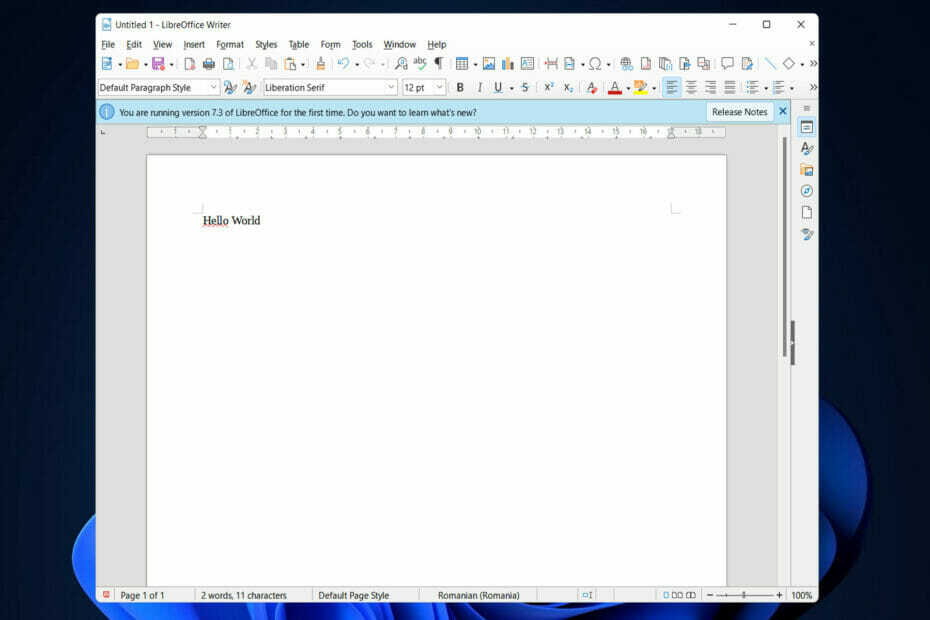
- Ανοίξτε, εκτυπώστε και επεξεργαστείτε όλα τα αρχεία PDF και άλλους τύπους αρχείων
- Συμπληρώστε τις φόρμες PDF ευκολότερα
- Διατηρήστε τα βασικά έγγραφά σας κρυπτογραφημένα
Αποκτήστε όλες τις εφαρμογές σε ειδική τιμή!
Το παγκόσμιο λογισμικό διαχείρισης εγγράφων Nr.1 είναι τώρα σε εξαιρετική τιμή, γι' αυτό βιαστείτε!
Η εργασία χωρίς αλληλεπίδραση με ψηφιακά δεδομένα ισοδυναμεί με μια μέρα χωρίς ηλιακό φως για επαγγελματίες που κάνουν τη δουλειά τους.
Μια σουίτα γραφείου, από την άλλη πλευρά, δεν είναι το ίδιο με το εξειδικευμένο λογισμικό για έναν συγκεκριμένο τύπο αρχείου. Μια σουίτα γραφείου πρέπει να διαθέτει επεξεργαστή κειμένου, υπολογιστικό φύλλο και λογισμικό παρουσίασης προκειμένου να θεωρείται ιδανικό λογισμικό παραγωγικότητας.
Όλοι γνωρίζουμε ότι υπάρχει ένα λογισμικό που μπορεί να ικανοποιήσει όλες αυτές τις απαιτήσεις, αλλά είναι επίσης αρκετά ακριβό. Επομένως, είναι μια φανταστική ιδέα να έχετε μια εναλλακτική λύση ανοιχτού κώδικα.
Το LibreOffice, μια σουίτα γραφείου ανοιχτού κώδικα, είναι πλέον διαθέσιμο για να χειριστεί όλες τις καθημερινές σας ανάγκες που σχετίζονται με έγγραφα, υπολογιστικά φύλλα και παρουσιάσεις.
Έτσι, σήμερα θα σας δείξουμε πώς να κάνετε λήψη και εγκατάσταση του LibreOffice στα Windows 11, αμέσως αφού δούμε τα πλεονεκτήματά του με περισσότερες λεπτομέρειες. Ακολούθησε!
Ποια είναι τα πλεονεκτήματα της χρήσης του LibreOffice;
Λάβετε υπόψη ότι η σχεδίαση του LibreOffice Writer δεν συγκρίνεται με αυτή του Microsoft Office πριν ξεκινήσετε το ταξίδι σας με το πρόγραμμα. Φαίνεται να είναι παλιό, αλλά αυτό σημαίνει επίσης ότι δεν θα χρησιμοποιεί μεγάλο αριθμό πόρων όταν χρησιμοποιείται.
Αυτό το καθιστά εξαιρετική επιλογή για υπολογιστές που δεν είναι πλέον σε θέση να συμβαδίζουν με τις πιο πρόσφατες προσφορές της Microsoft.
Τα έγγραφα που δημιουργούνται με το LibreOffice αποθηκεύονται στη μορφή αρχείου ODT από προεπιλογή. Επειδή αυτή η μορφή δεν υποστηρίζεται από το Microsoft Word, θα ήταν αδύνατο να επεξεργαστείτε το ίδιο έγγραφο σε πολλές συσκευές ταυτόχρονα.
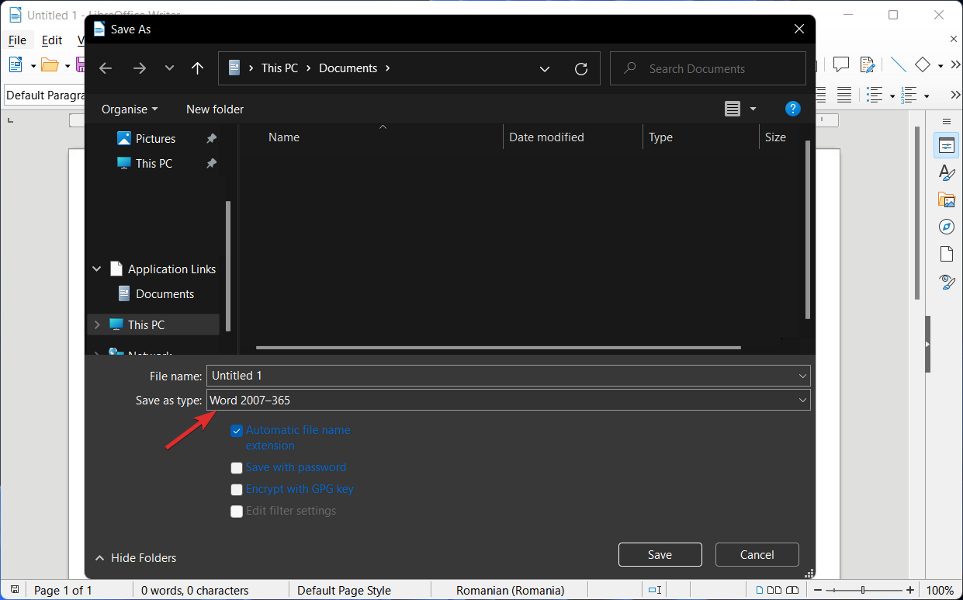
Η πιο αποτελεσματική λύση είναι να διασφαλίσετε ότι όταν ένα έγγραφο αποθηκεύεται, αυτό γίνεται σε μορφή Word και όχι σε άλλη μορφή, και το LibreOffice προσφέρει αυτή τη δυνατότητα.
Όπως και με το Microsoft Office, το LibreOffice έχει την ευελιξία να τροποποιεί έγγραφα με τον ίδιο τρόπο που το κάνει το πρώτο, και ας μην ξεχνάμε ότι το δεύτερο είναι δωρεάν στη χρήση.
Επιπλέον, το λογισμικό λειτουργεί θαυμάσια σε πιο αργούς υπολογιστές, αλλά υπάρχουν στιγμές που τα πράγματα μπορεί να είναι λίγο υποτονικά. Αυτό έχει να κάνει πολύ με τη μνήμη, και ως εκ τούτου, η λύση είναι απλή στην εφαρμογή.
Ως αποτέλεσμα, εάν παρατηρήσετε ότι τα πράγματα δεν κινούνται όσο πιο γρήγορα θα μπορούσαν, ίσως χρειαστούν μερικές τροποποιήσεις στις Ρυθμίσεις. Οι χρήστες μπορούν να βελτιώσουν το LibreOffice Writer με παρόμοιο τρόπο με τον τρόπο που μπορούν να βελτιώσουν το Microsoft Word εγκαθιστώντας επεκτάσεις.
- 5 καλύτερα λογισμικό γραφής μυθιστορήματος για Windows 10/11 [Οδηγός 2022]
- 5+ καλύτερες εφαρμογές λήψης σημειώσεων στα Windows 11
- 30+ το καλύτερο λογισμικό Windows 11 που πρέπει να εγκαταστήσετε
Πώς μπορώ να εγκαταστήσω το LibreOffice στα Windows 11;
-
Αποκτήστε πρόσβαση στον επίσημο ιστότοπο του LibreOffice και κατευθυνθείτε προς το Κατεβάστε σελίδα.
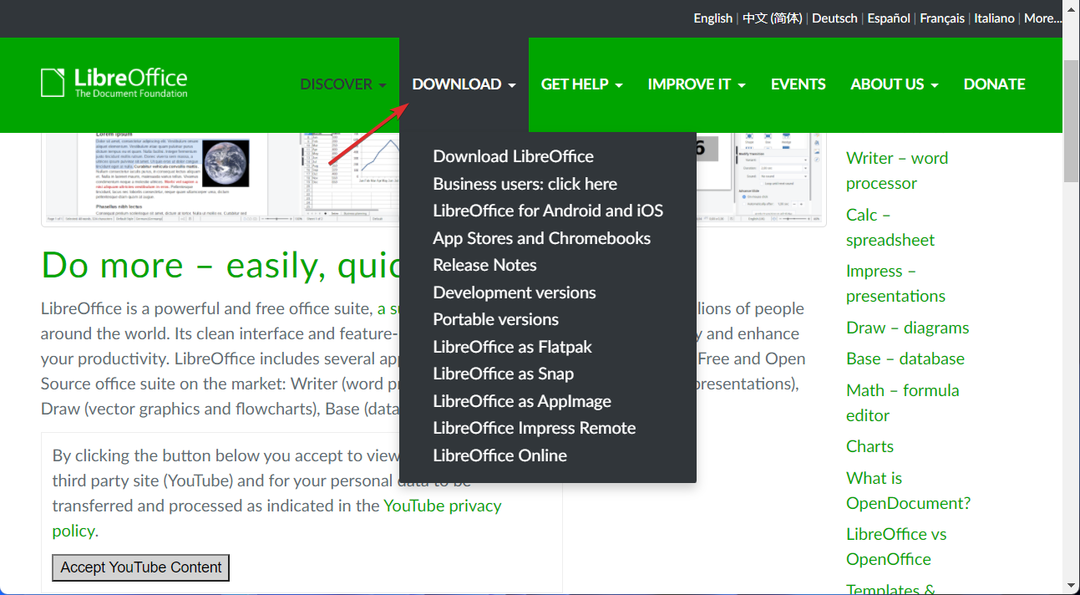
- Επιλέγω Κατεβάστε το LibreOffice στη συνέχεια επιλέξτε το Windows (64-bit) OS και χτυπήστε το Κατεβάστε κουμπί.
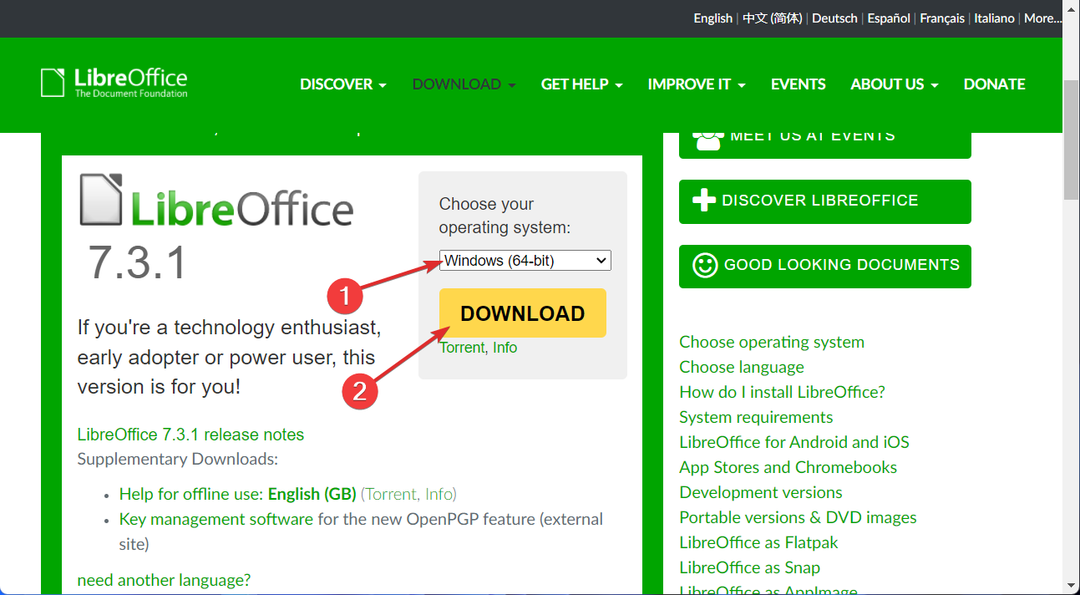
- Αποθηκεύστε το αρχείο στο δικό σας Λήψεις φάκελο και μετά κάντε διπλό κλικ πάνω του για να ξεκινήσει η διαδικασία εγκατάστασης. Αυτό είναι!
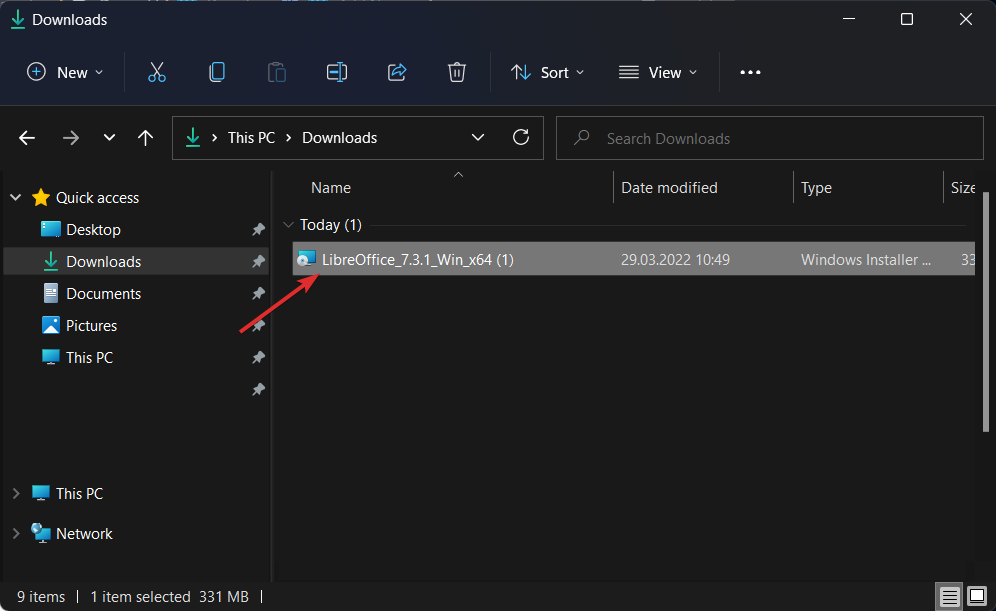
Η διαδικασία είναι αρκετά απλή, έτσι δεν είναι; Στη συνέχεια, μπορείτε να απολαύσετε τις δυνατότητες του LibraOffice. Αλλά εάν χρειάζεστε περαιτέρω βοήθεια με τη διαδικασία εγκατάστασης, ρίξτε μια ματιά στην ανάρτησή μας σχετικά με τον τρόπο λήψης του LibreOffice στα Windows 10 & 11.
Εναλλακτικά, μπορείτε ρίξτε μια ματιά στο άρθρο μας σχετικά με τις 5 καλύτερες εφαρμογές γραφής των Windows 10/11 και δείτε αν προτιμάτε άλλες εφαρμογές.
Ήταν χρήσιμος αυτός ο οδηγός για εσάς; Ενημερώστε μας στην παρακάτω ενότητα σχολίων καθώς και πώς μπορούμε να βελτιώσουμε τις μελλοντικές μας αναρτήσεις.
 Έχετε ακόμα προβλήματα;Διορθώστε τα με αυτό το εργαλείο:
Έχετε ακόμα προβλήματα;Διορθώστε τα με αυτό το εργαλείο:
- Κατεβάστε αυτό το εργαλείο επισκευής υπολογιστή Αξιολογήθηκε Εξαιρετική στο TrustPilot.com (η λήψη ξεκινά από αυτή τη σελίδα).
- Κάντε κλικ Εναρξη σάρωσης για να βρείτε ζητήματα των Windows που θα μπορούσαν να προκαλούν προβλήματα στον υπολογιστή.
- Κάντε κλικ Φτιάξ'τα όλα για να διορθώσετε προβλήματα με τις κατοχυρωμένες τεχνολογίες (Αποκλειστική Έκπτωση για τους αναγνώστες μας).
Το Restoro έχει ληφθεί από 0 αναγνώστες αυτόν τον μήνα.


